필립스 휴 브릿지 , 필립스 전구 개봉 및 연동 동기화 사용하기
│
*
필립스 휴 브릿지 , 필립스 전구 개봉 및 연동 동기화 사용하기

평소에 가지고 싶었지만 내돈내산 하기에는 금액이 부담스러웠던 필립스 휴 브릿지 제품을 삼성멤버스 스마트싱스 리뷰 선정으로 당첨제품을 받았습니다.
평소에 제품을 연동해서 모니터화면이랑 동기화 하고싶었던 마음이 커서 제품을 받자마자 두근두근하는 마음에 뜯어보았습니다.
필립스 휴 브릿지 제품과 함께 LED 전구도 같이 와서 간단하게 연동과 함께 동기화를 해보았습니다.
제품 구성품

제품의 구성품은 필립스 휴 브릿지 본체/ 전원 어댑터 / 랜선케이블로 구성품이 있습니다.
필립스 제품의 스마트한 연동을 하기 위해서는 브릿지가 꼭 필요한데요, 브릿지는 유선랜을 지원하고 있으며 공유기 나 랜포트가 가까운 곳에 설치해 두면 가장 좋은 위치가 아닐까 싶습니다.
저는 PC에 연동해서 사용하기 위해 공유기 바로 옆에 연동해서 랜선케이블과 전원케이블을 연결해 설치를 마쳤습니다.
제품 등록 및 사용방법

먼저 전원을 연결하면 필립스 휴 브릿지에 파란색 불이 들어오면서 3개의 불빛이 들어오면 기기 연결가능 상태입니다.
필립스 휴 브릿지는 앱을 연동해 연결할 수 있고, 스마트싱스를 통해서도 연결이 가능합니다.
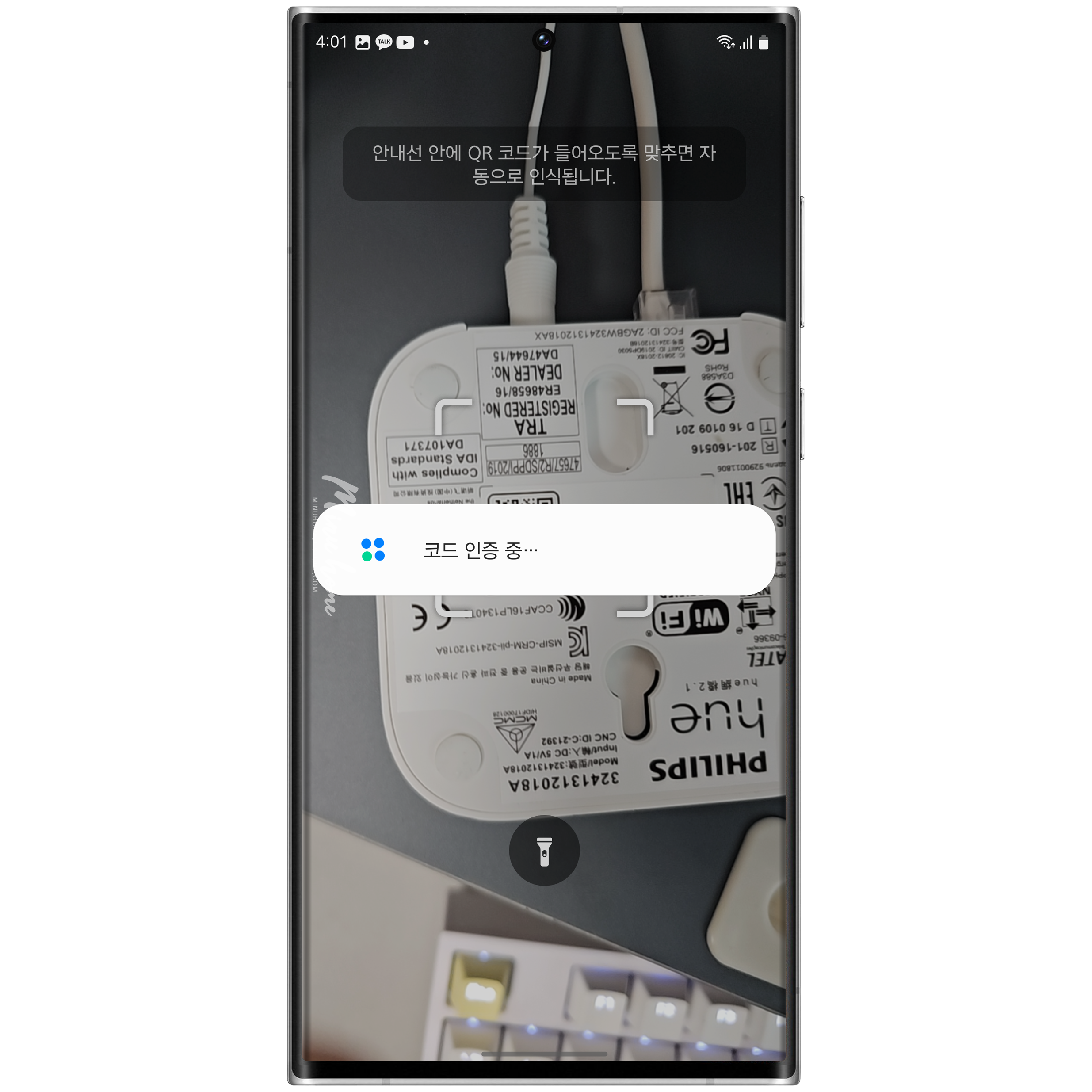
기존처럼 QR코드를 인식해서 스마트싱스에 연결하려고 하니 스마트싱스용 QR코드는 아닌지 단말을 찾을 수 없다고 떠서 기기추가메뉴를 통해 기기를 추가해 보았습니다.
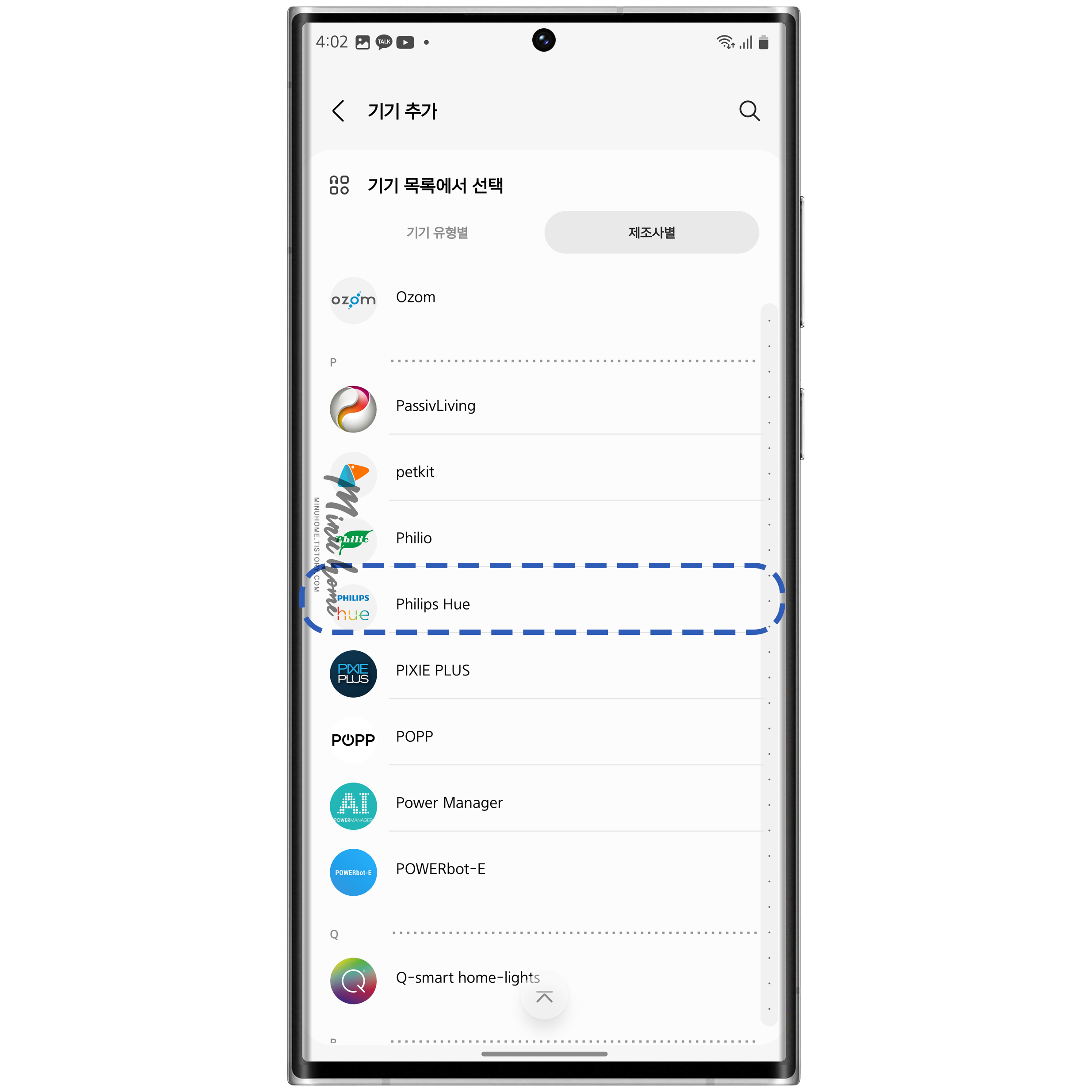
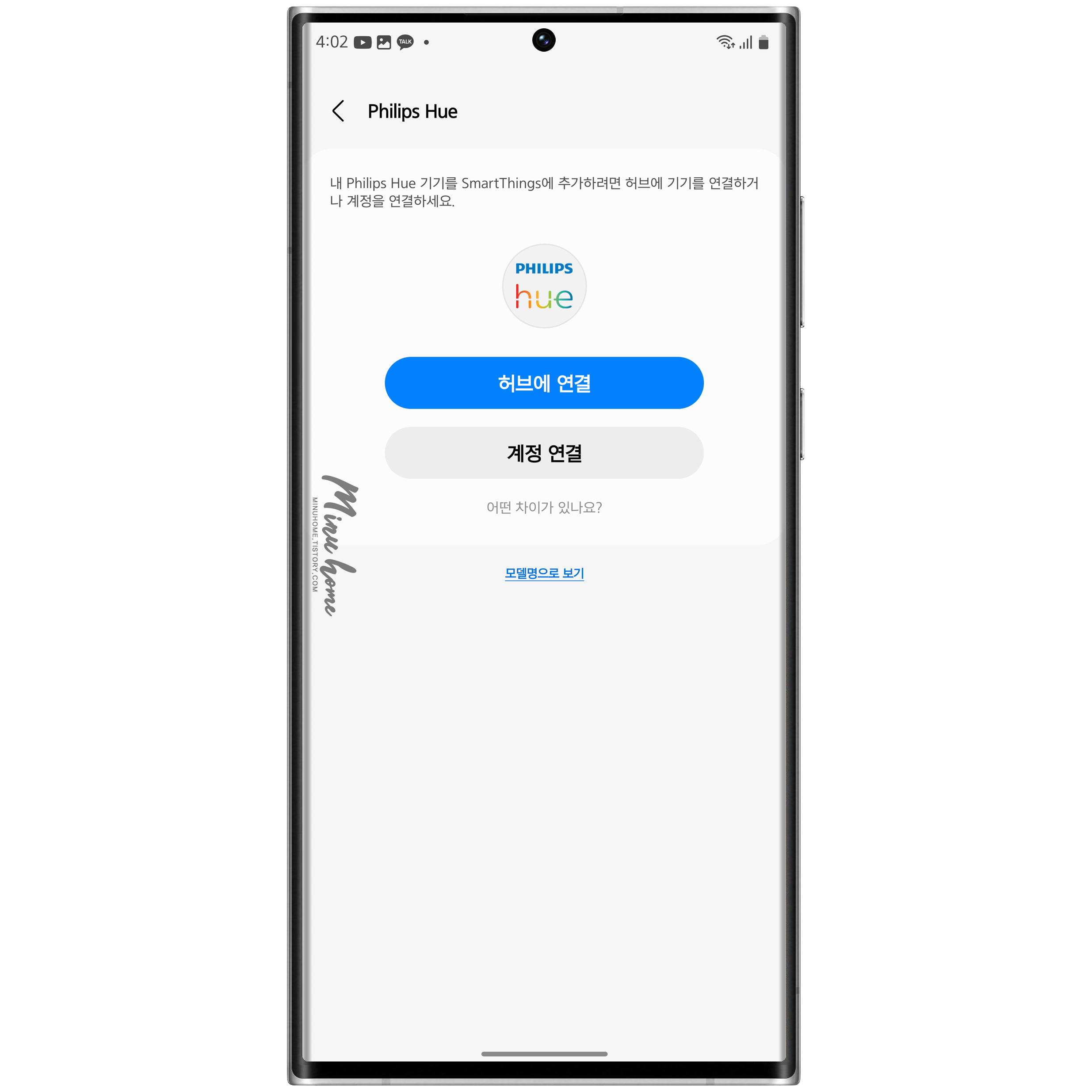
스마트싱스 앱 실행 후 우측 상단 + 메뉴를 통해 기기 추가 메뉴로 이동합니다.
이동 후 연결할 제품 "필립스 휴" 를 선택하면 연결 방법을 선택할 수 있습니다.
앱을 통해 이미 연결한 상태라면 필립스 휴 계정을 통해 연결할 수 있고, 바로 허브로 연결할 경우 허브에 연결을 눌러 허브로 연결해 주세요.
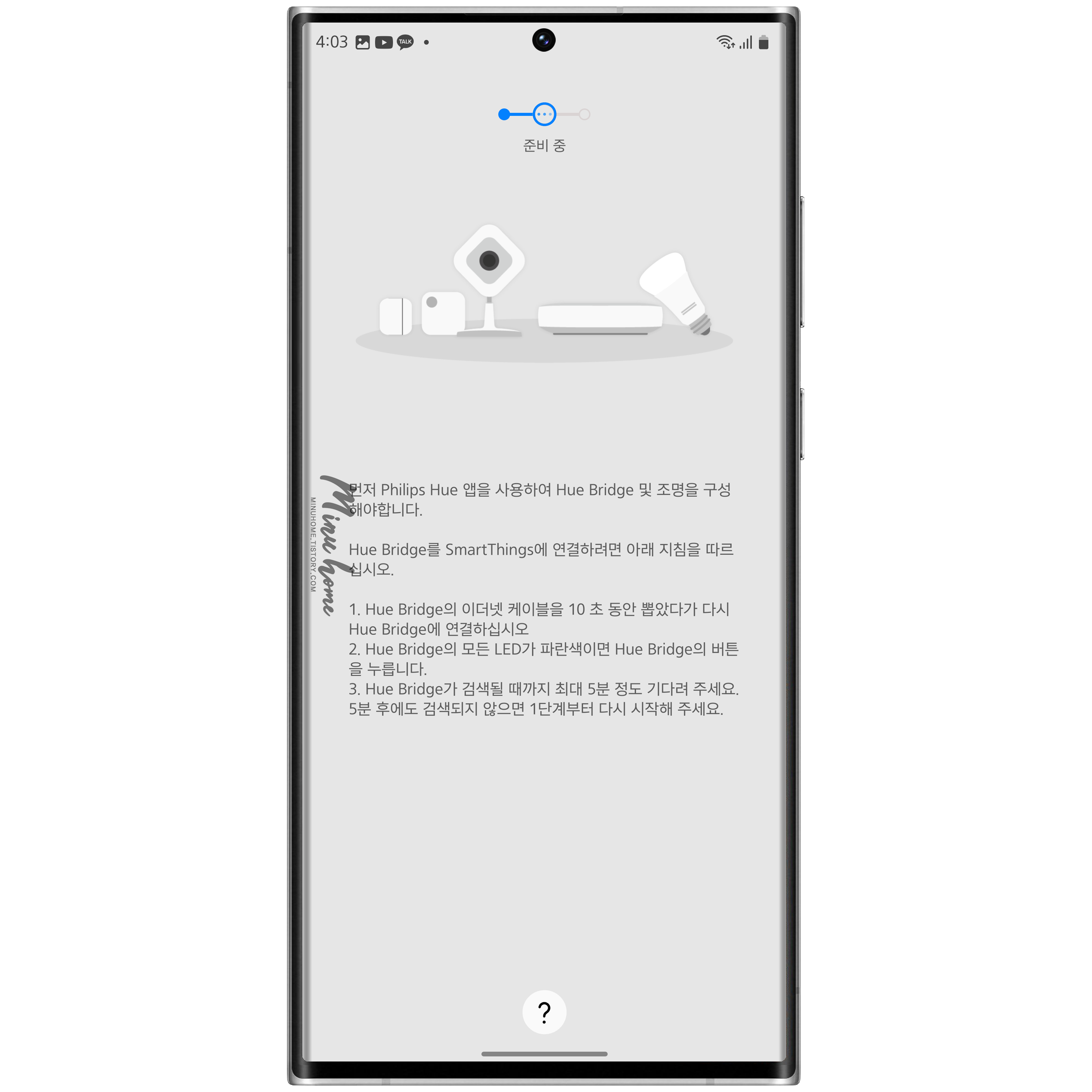
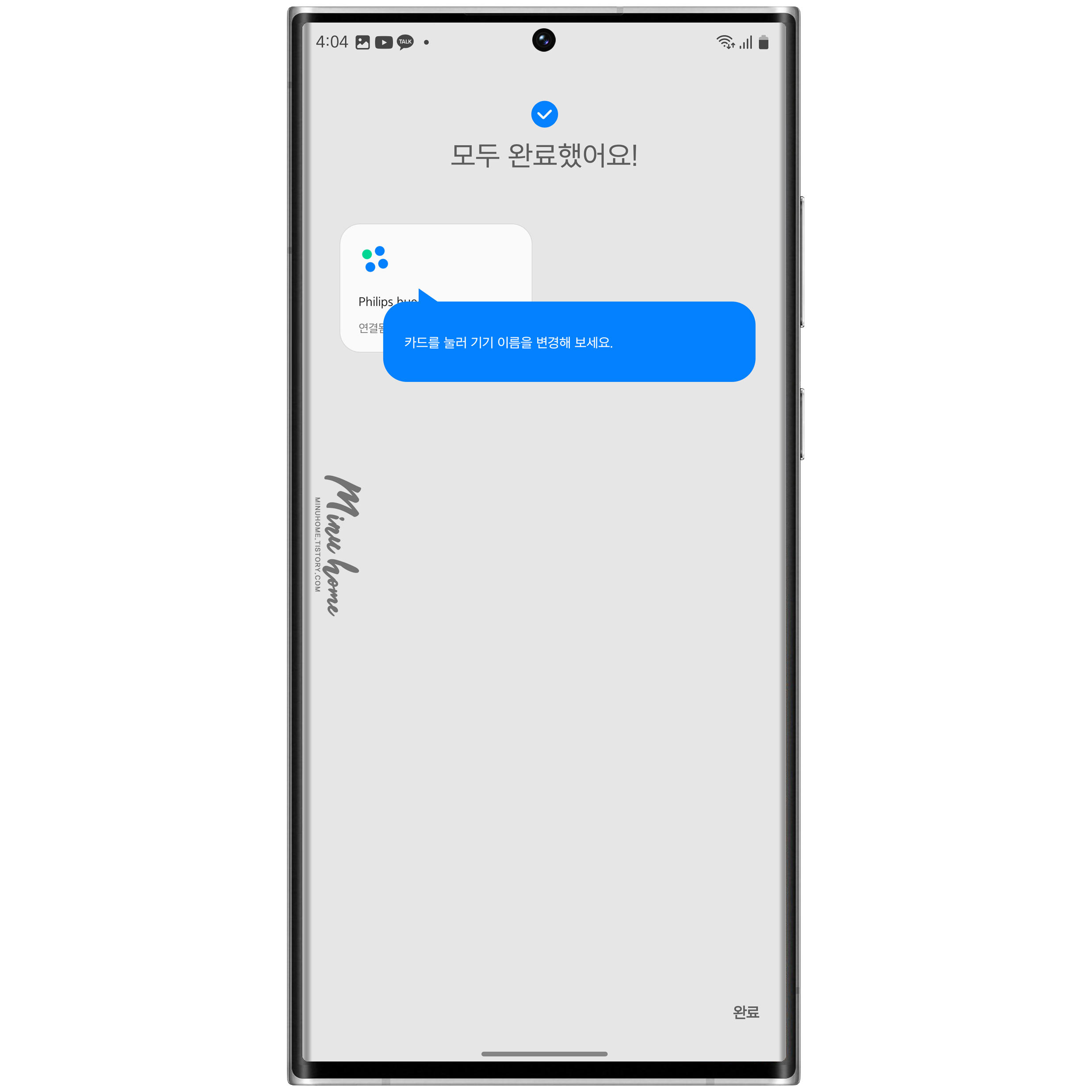
휴 브릿지를 스마트싱스에 연결하려면 아래의 방법을 따라주세요.
1. 휴 브릿지의 이더넷 케이블을 10초 동안 뽑았다가 다시 휴 브릿지에 연결해 주세요.
2. 휴 브릿지의 모든 LED가 파란색이면 휴 브릿지의 버튼을 눌러주세요.
3. 휴 브릿지가 검색될 때까지 최대 5분 정도 기다려주세요.
5분이 지나도 검색되지 않으면 1단계부터 다시 시작해 주세요.
휴 브릿지가 연결될 경우 스마트싱스의 기기 목록에 휴 브릿지가 추가된 것을 볼 수 있습니다.
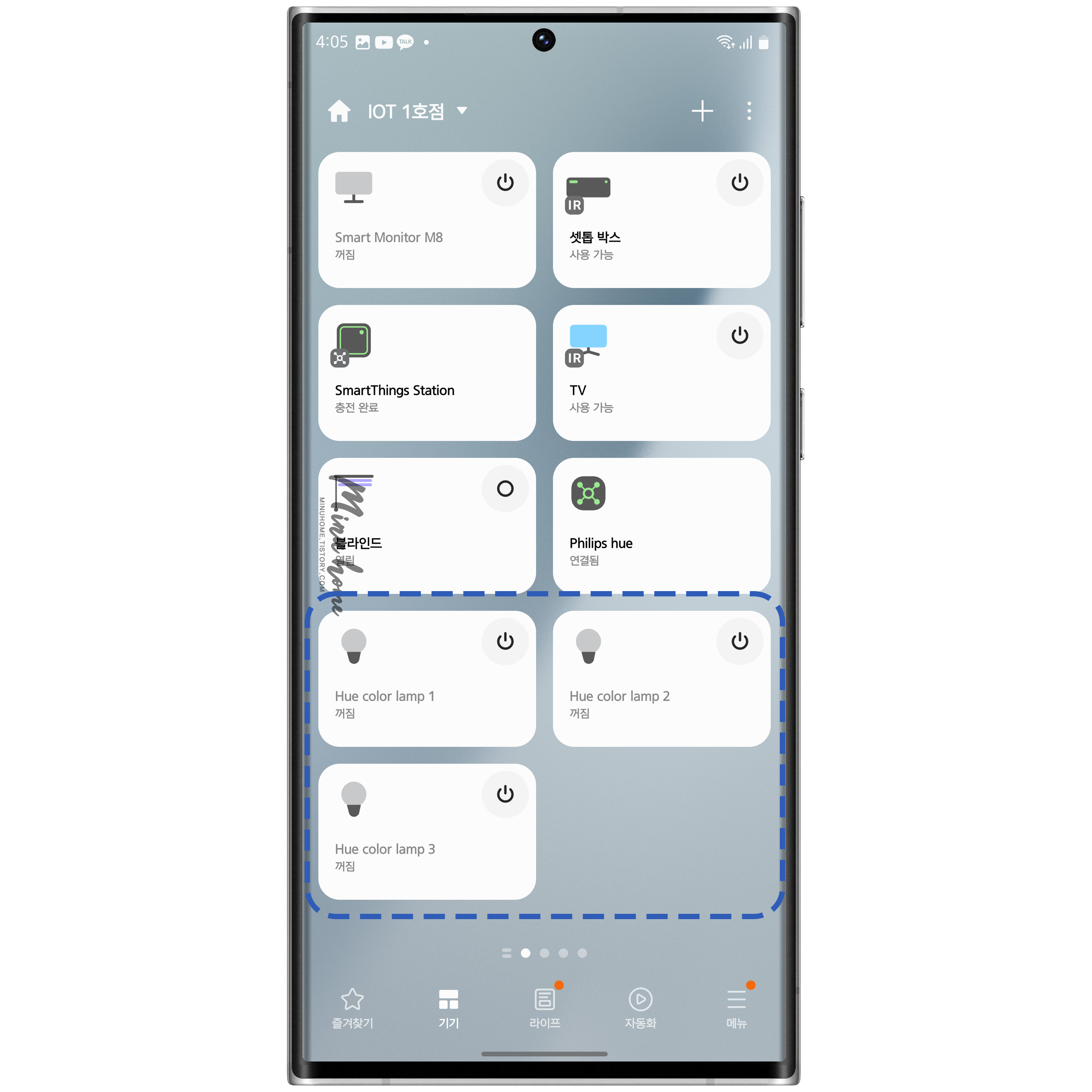
휴 브릿지와 함께 연결된 전구나 필립스 휴 제품이 함께 나타나기 때문에 이점 참고해 주세요.
처음에 당황했던 건 해당 제품을 연결했는데 제가 연결하지 않은 제품 3개가 보여서 놀랐는데
아마 제품을 재포장한 건지 이전에 연결한 기기목록이 보여 아쉬웠습니다 ㅠ.ㅠ
이 부분은 필립스 휴 앱에서 목록을 삭제하지 않으면 계속 스마트싱스에 연동으로 보이니 필립스 휴 앱을 통해 제거해 주세요.
스마트 LED 엠비언트 전구 연결하기

필립스 휴 LED 전구는 E26 소켓으로 E26 소켓을 지원하는 스탠드를 통해 연결할 수 있습니다.
기존에 사용하던 이라이트 전구를 제거하고 필립스 휴 제품의 전구를 연결해 줬습니다.

전구를 소켓에 넣고 전원을 넣으면 LED 전구가 켜지는 것을 볼 수 있습니다.
기존에 사용하던 건 스탠드형 소켓이라 하늘을 바라보는 소켓을 새로 구매해서 엠비언트로 활용해야 할 것 같습니다.
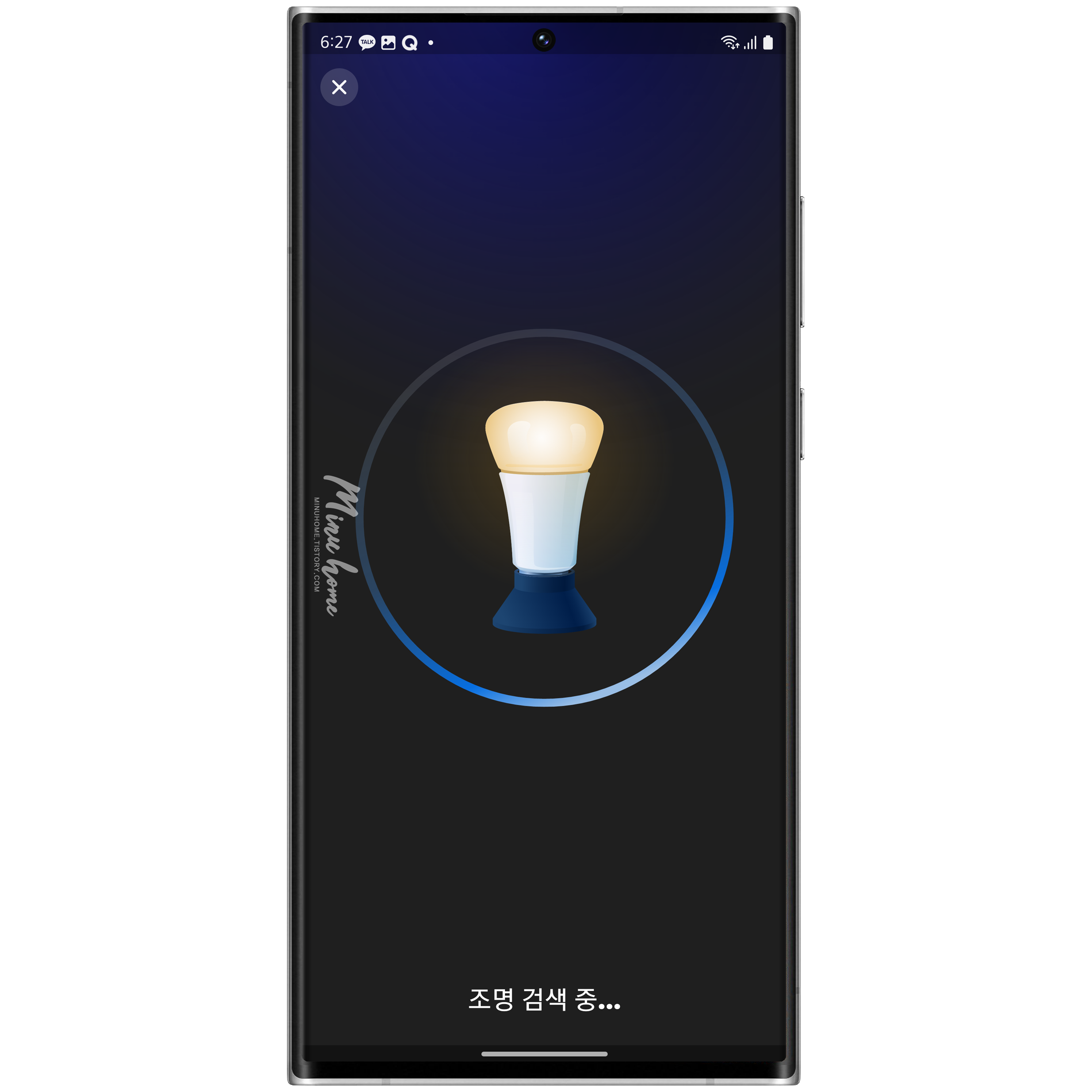
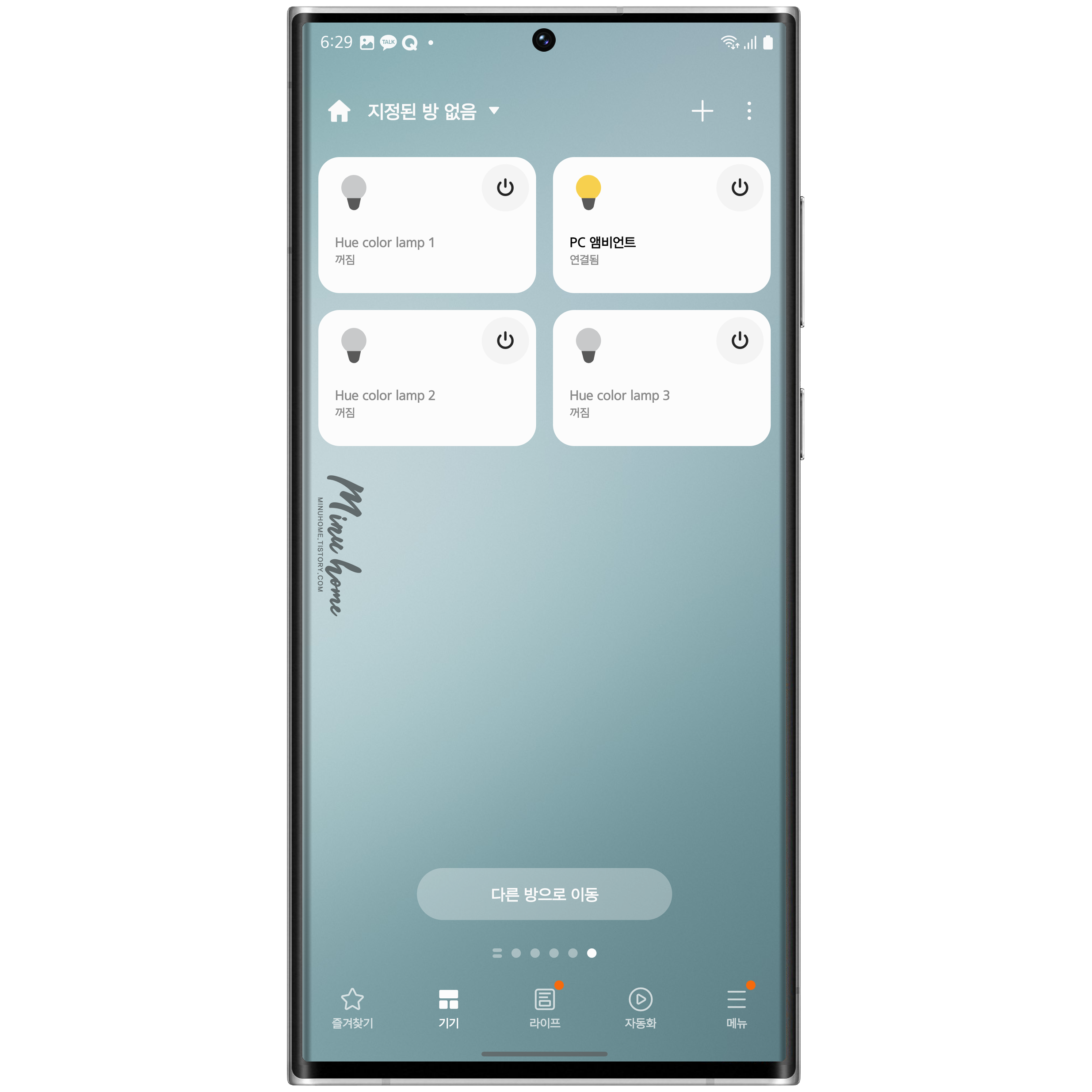
조명연결은 필립스 휴 앱을 통해서 연결을 할 수 있습니다.
필립스 휴 앱을 결국은 설치해서 연결 과정을 진행해 줬습니다.
연결을 마치면 새롭게 추가된 전구도 스마트싱스에서 목록이 보이는 것을 볼 수 있습니다.
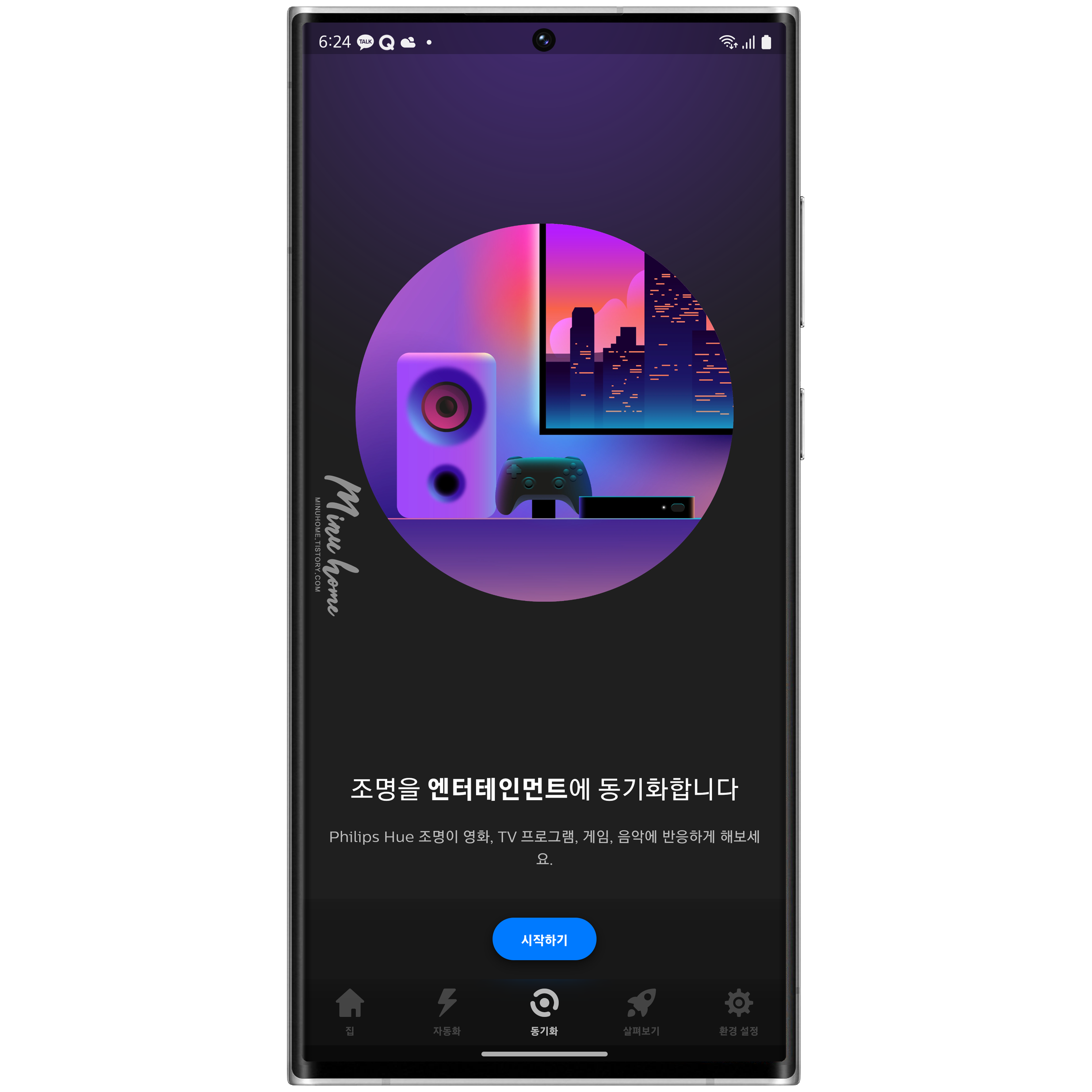
필립스 휴 제품을 그동안 구매하고 싶었던 이유는 동기화 싱크가 가능했기 때문에 해당 기능을 통해 전구를 연동하면 멋지게 PC 환경도 활용할 수 있을 것 같았습니다.
스트립이나 LED 바가 아니라 어떤 느낌일지 모르겠지만 함께 증정받은 LED 전구를 통해 엠비언트 동기화를 진행해 보기로 했습니다.
필립스 휴 앱 설치 후 하단 탭바에 동기화 메뉴로 이동하면 조명 엔터테인먼트와 동기화합니다 라는 메뉴가 있습니다.
여기서 시작하기를 눌러 조명 동기화를 진행해 주세요~
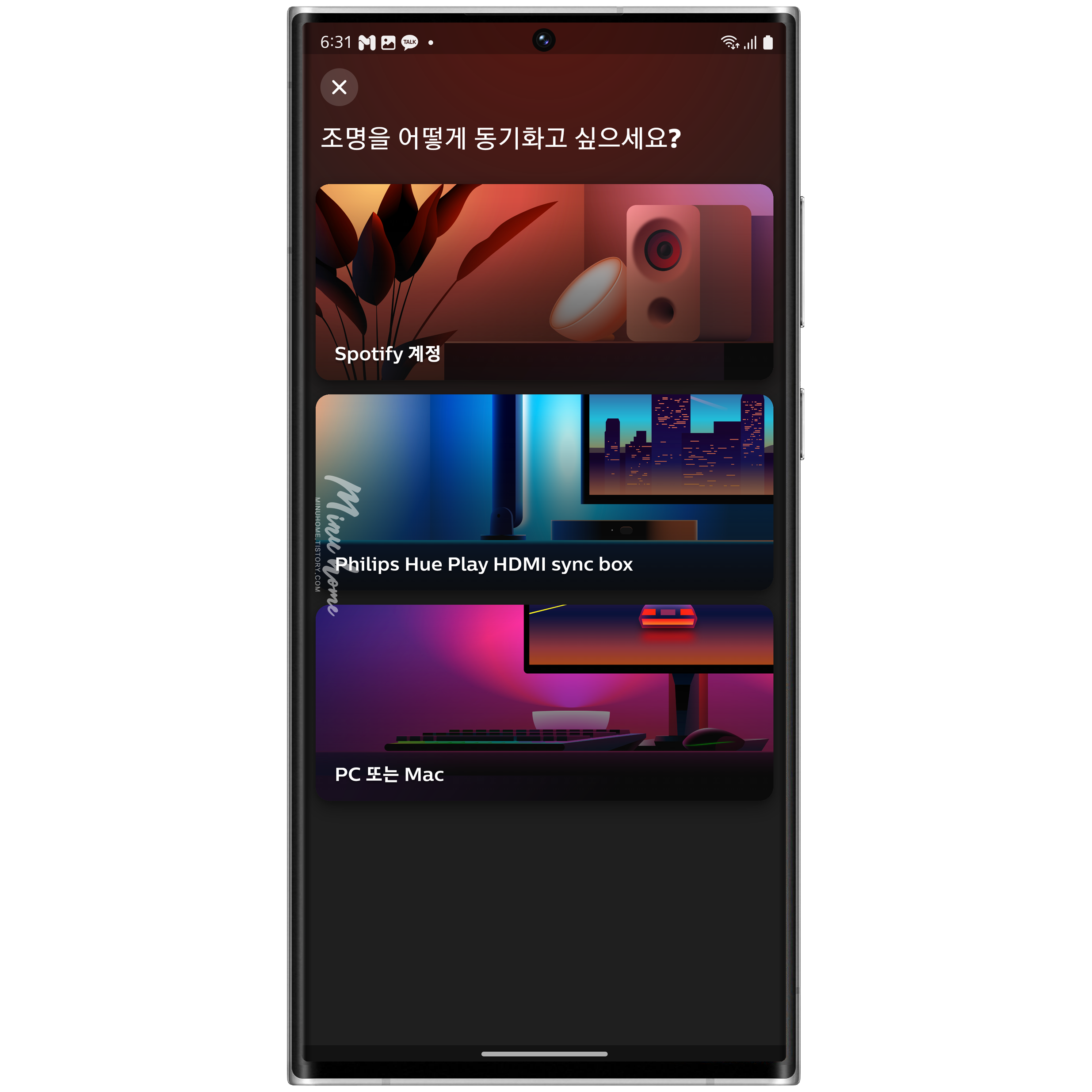
조명 동기화를 선택하면 조명을 어떻게 동기화를 하고 싶은지 물어봅니다.
여기서 저는 PC 또는 Mac 메뉴를 통해 PC의 모니터 화면과 동기화해서 사용하기 위해 PC 또는 Mac 메뉴를 통해 연결을 시도했습니다.
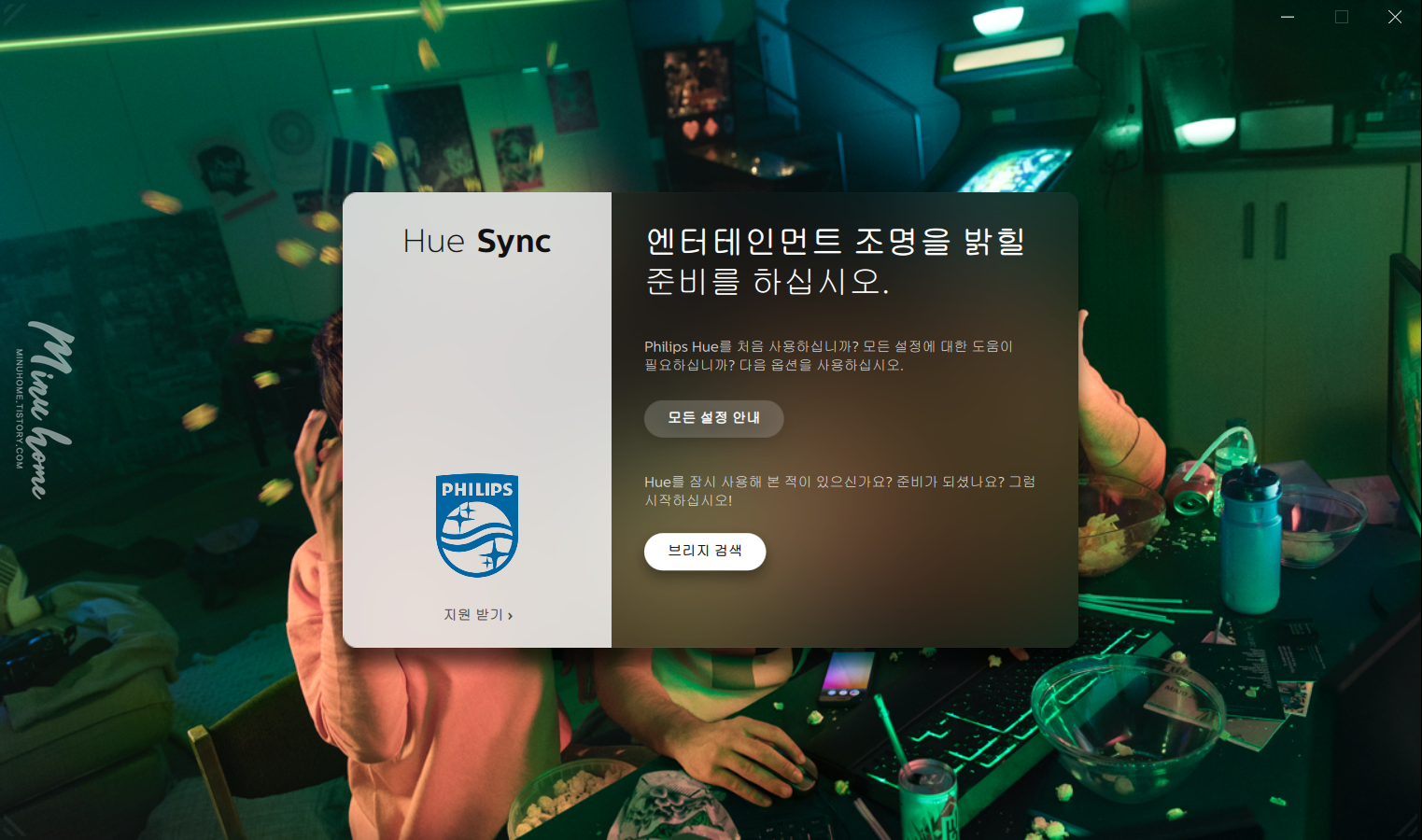
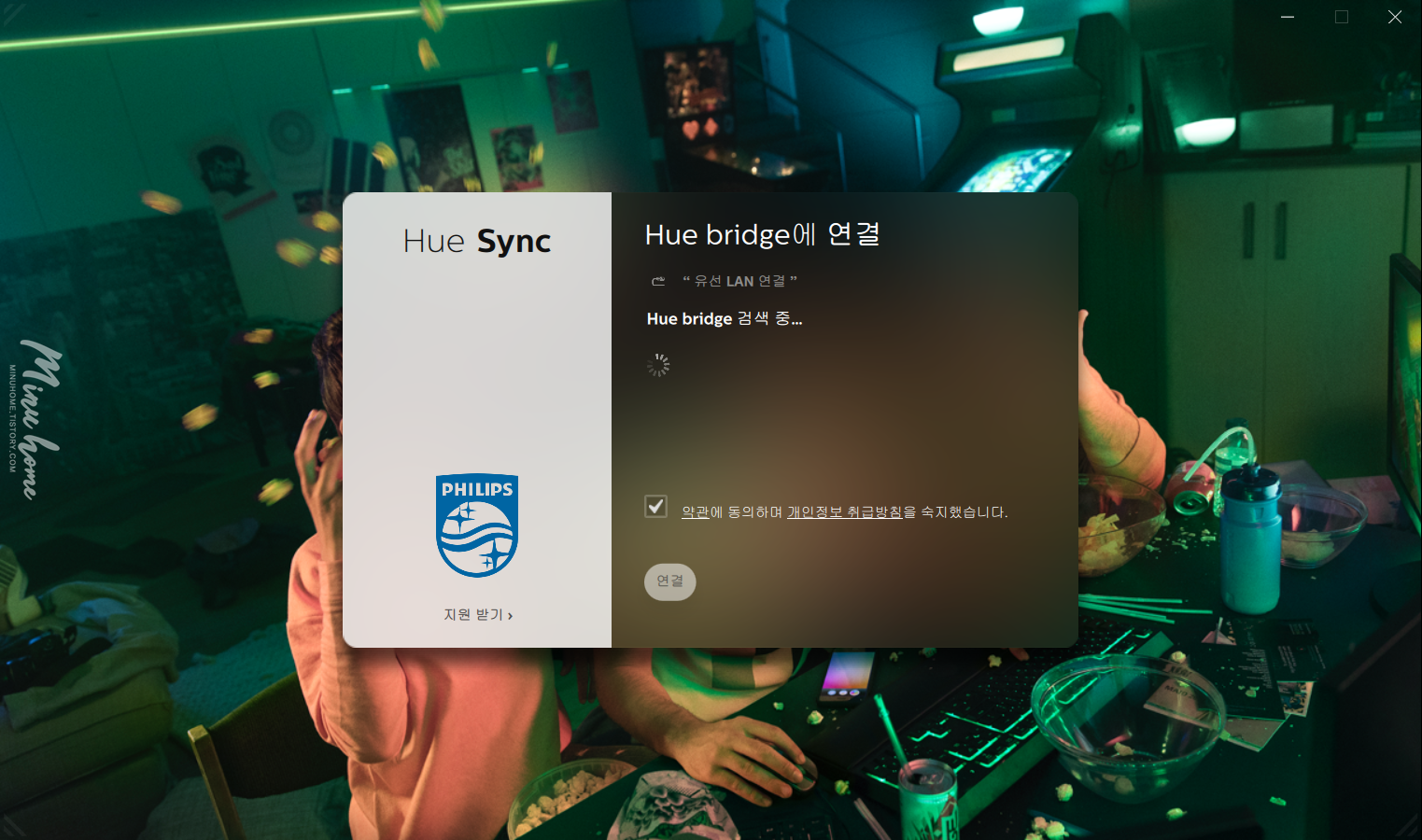
PC와 연동을 하기 위해서는 필립스 휴 홈페이지에서 휴싱크를 PC에 설치해 주시고 휴 브릿지와의 연동을 진행해 주세요.
연동을 진행하기에 앞서 앱에서 엔터테인먼트 영역을 먼저 지정해야 합니다.
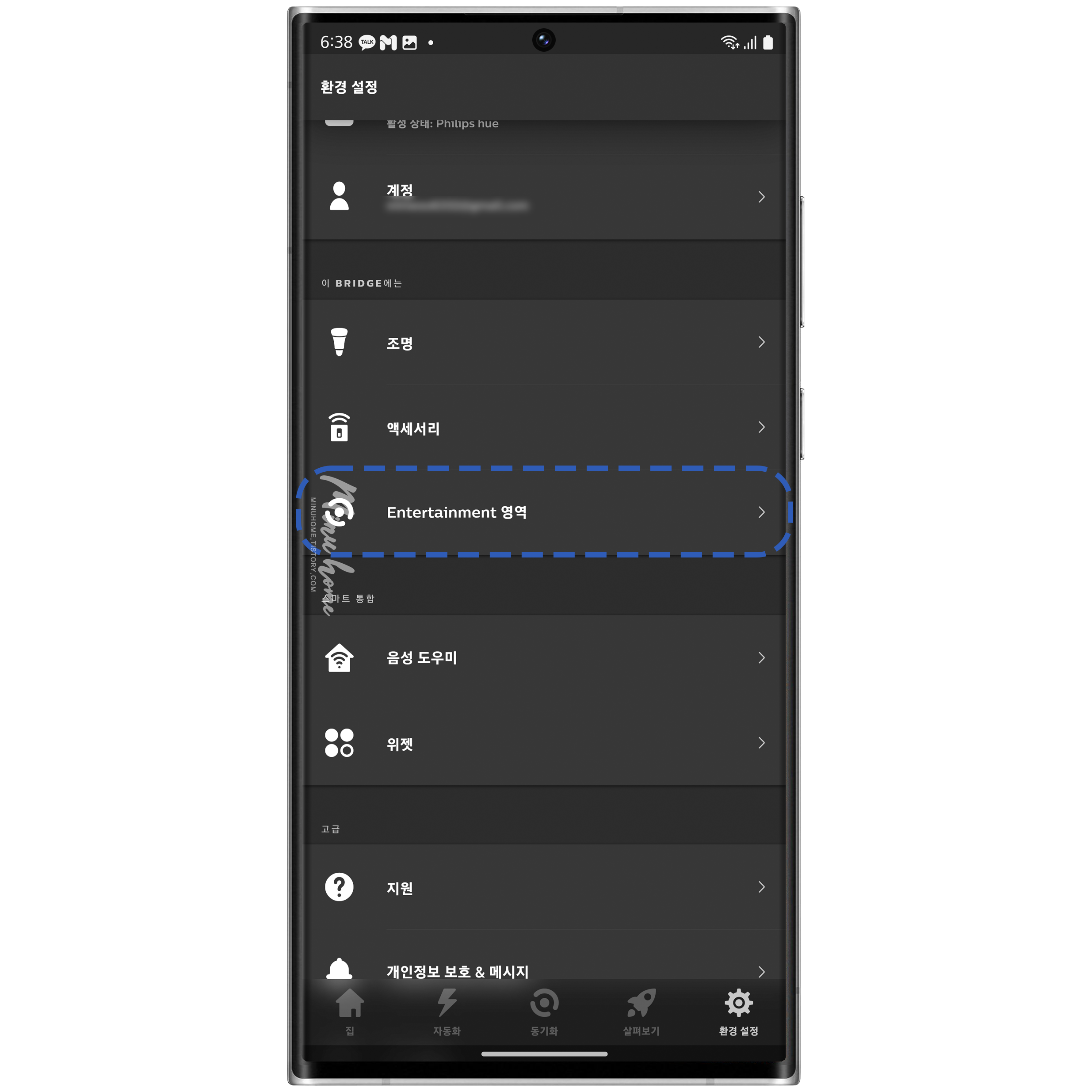
필립스 휴 앱에서 환경설정 - 엔터테인먼트 영역을 활성화 해주시면
PC에 휴브릿지 목록이 보이면서 연결이 가능합니다.
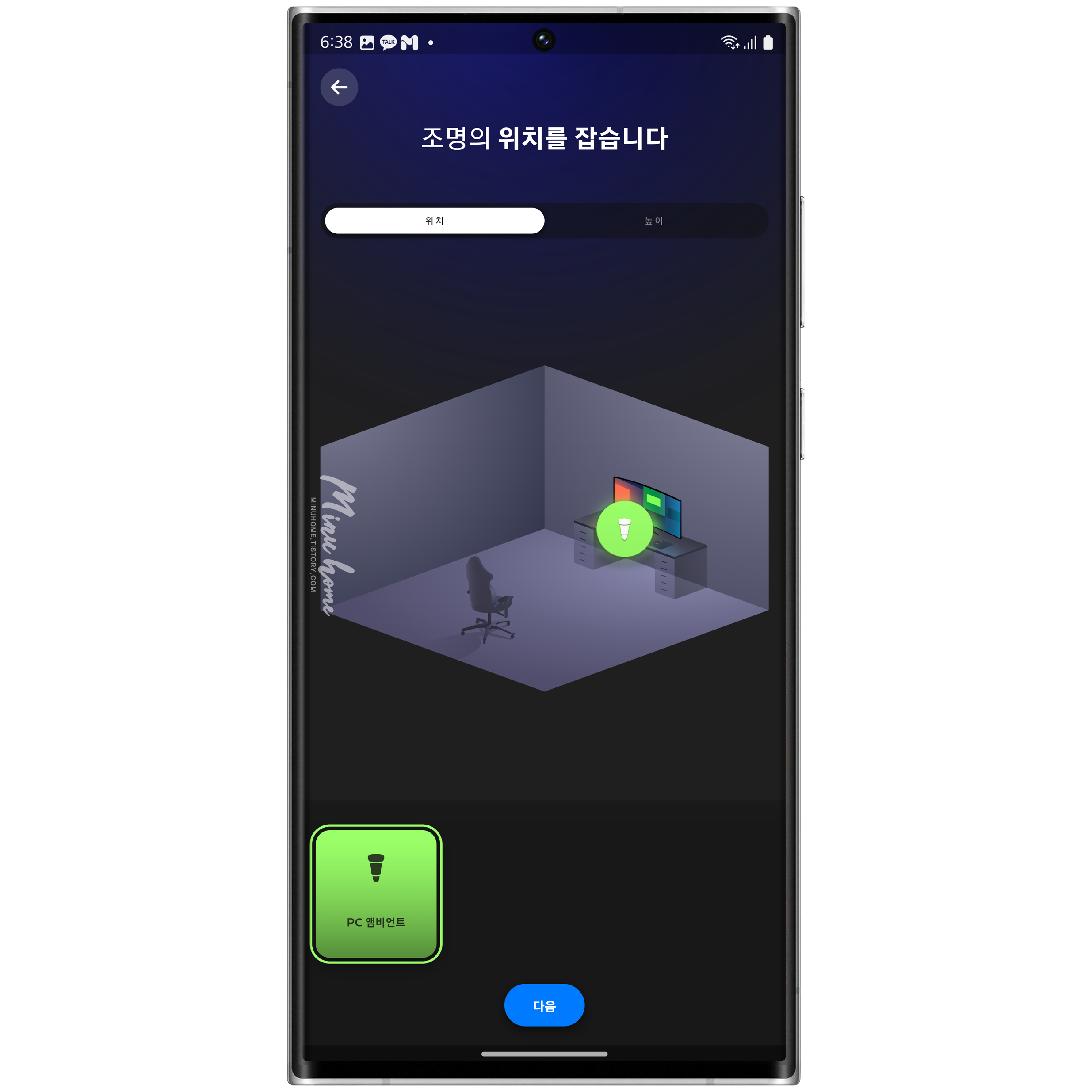
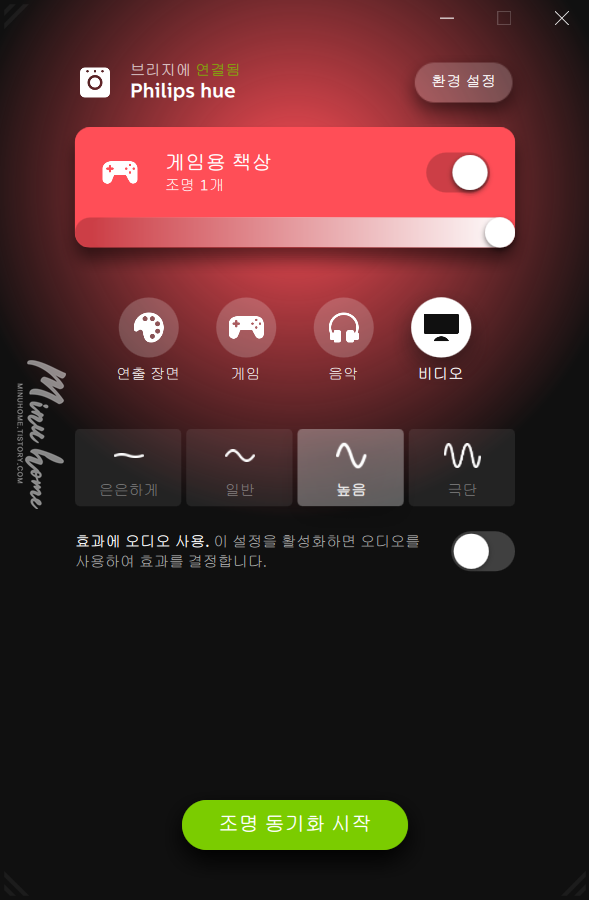
연결을 마치면 앰비언트를 PC와 연동하여 동기화가 가능하며, 내가 연결한 조명의 목록과 효과에 대한 설정도 가능합니다.
현재는 전구가 하나밖에 없어서 조명의 공간이 좁지만, 차후 LED 스트립이나 LED 바를 구매하면 좀 더 멋진 환경을 만들 수 있지 않을까 싶습니다.

필립스 제품의 가장 기본적인 베이스 역할을 하는 휴 브릿지를 간단하게 살펴보고 LED 전구를 연결해 봤습니다.
이 제품은 스마트싱스와 연동이 가능하기 때문에 다양한 센서와 루틴을 통해 또 다른 모드를 생성할 수 있지 않을까 싶습니다.
필립스 제품을 좀 더 활용해 보면서 다양한 루틴방법이나 모드 제작 방법이 생각나면 또 한 번 조명 관련 스마트싱스 연동을 리뷰해 보겠습니다.
'삼성스토어 이벤트에 응모하기 위하여 작성했습니다.'
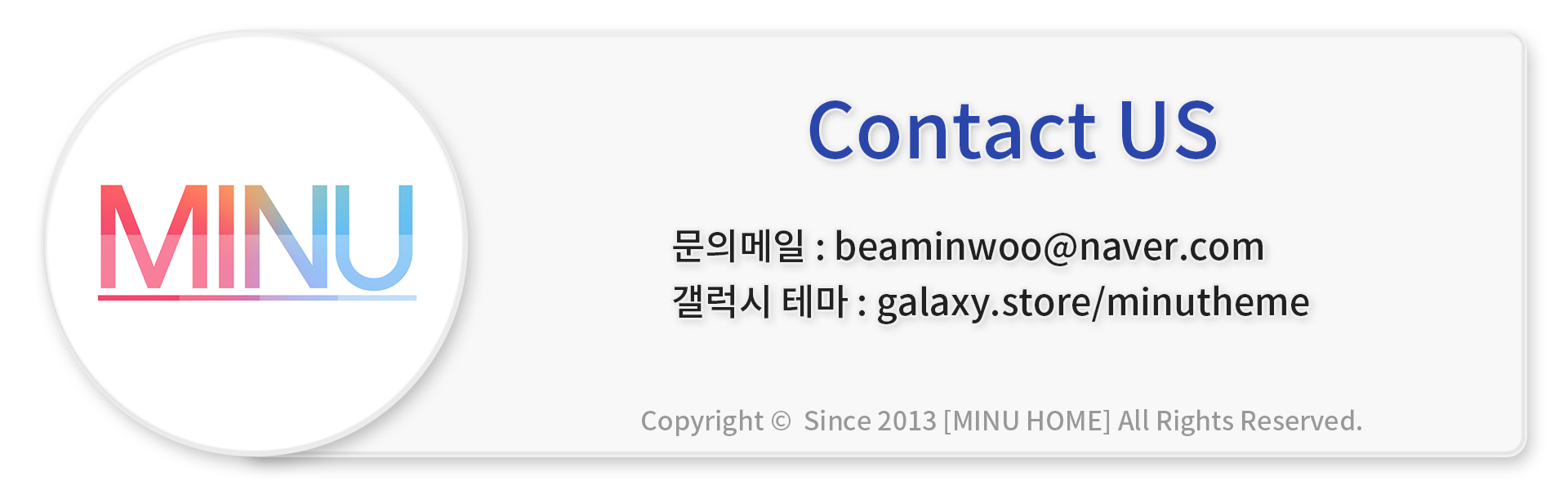
'IT 리뷰' 카테고리의 다른 글
| 네이버페이 X 삼성페이 결제 시 결제 오류 해결 하기 (2) | 2023.04.06 |
|---|---|
| 갤럭시를 나만의 스타일로, 커스텀 스킨 커스텀 스튜디오 사용하기 (3) | 2023.04.04 |
| 삼성케어플러스 제품 보증일이 달라요! 왜 기간 만료가 짧은거죠? (0) | 2023.03.02 |
| One UI 5.1 업데이트 새로운 기능 살펴보기 With Galaxy S23 Ultra (2) | 2023.02.14 |
| Youtube 유튜브 "화질 사용할 수 없음" 해결 방법 (9) | 2023.01.30 |

댓글
이 글 공유하기
다른 글
-
네이버페이 X 삼성페이 결제 시 결제 오류 해결 하기
네이버페이 X 삼성페이 결제 시 결제 오류 해결 하기
2023.04.06 -
갤럭시를 나만의 스타일로, 커스텀 스킨 커스텀 스튜디오 사용하기
갤럭시를 나만의 스타일로, 커스텀 스킨 커스텀 스튜디오 사용하기
2023.04.04 -
삼성케어플러스 제품 보증일이 달라요! 왜 기간 만료가 짧은거죠?
삼성케어플러스 제품 보증일이 달라요! 왜 기간 만료가 짧은거죠?
2023.03.02 -
One UI 5.1 업데이트 새로운 기능 살펴보기 With Galaxy S23 Ultra
One UI 5.1 업데이트 새로운 기능 살펴보기 With Galaxy S23 Ultra
2023.02.14
MINU HOME님의
글이 좋았다면 응원을 보내주세요!
이 글이 도움이 됐다면, 응원 댓글을 써보세요. 블로거에게 지급되는 응원금은 새로운 창작의 큰 힘이 됩니다.
응원 댓글은 만 14세 이상 카카오계정 이용자라면 누구나 편하게 작성, 결제할 수 있습니다.
글 본문, 댓글 목록 등을 통해 응원한 팬과 응원 댓글, 응원금을 강조해 보여줍니다.
응원금은 앱에서는 인앱결제, 웹에서는 카카오페이 및 신용카드로 결제할 수 있습니다.
댓글을 사용할 수 없습니다.